管理信息系统数据库基本操作.docx
《管理信息系统数据库基本操作.docx》由会员分享,可在线阅读,更多相关《管理信息系统数据库基本操作.docx(51页珍藏版)》请在冰豆网上搜索。
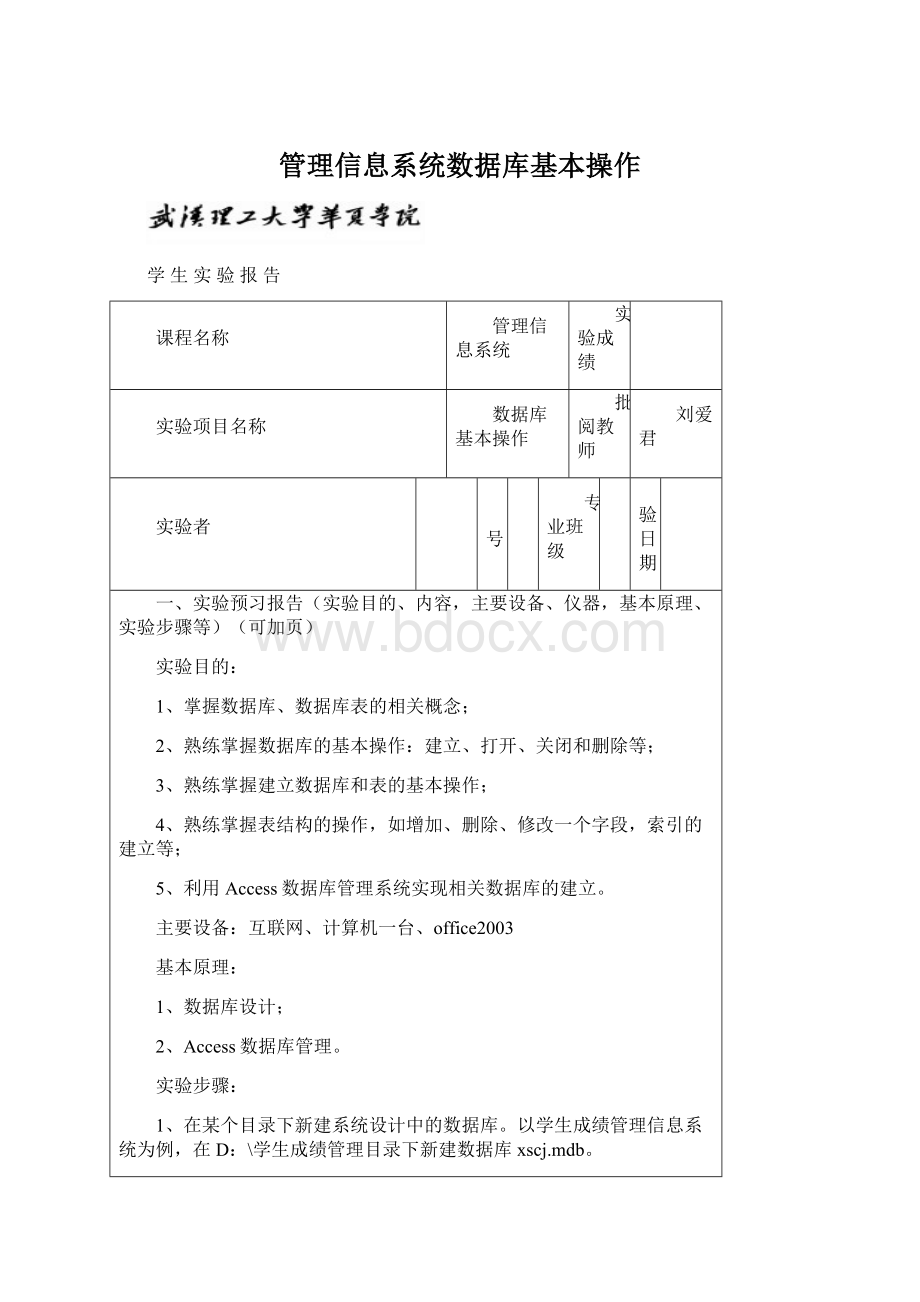
管理信息系统数据库基本操作
学生实验报告
课程名称
管理信息系统
实验成绩
实验项目名称
数据库基本操作
批阅教师
刘爱君
实验者
学号
专业班级
实验日期
一、实验预习报告(实验目的、内容,主要设备、仪器,基本原理、实验步骤等)(可加页)
实验目的:
1、掌握数据库、数据库表的相关概念;
2、熟练掌握数据库的基本操作:
建立、打开、关闭和删除等;
3、熟练掌握建立数据库和表的基本操作;
4、熟练掌握表结构的操作,如增加、删除、修改一个字段,索引的建立等;
5、利用Access数据库管理系统实现相关数据库的建立。
主要设备:
互联网、计算机一台、office2003
基本原理:
1、数据库设计;
2、Access数据库管理。
实验步骤:
1、在某个目录下新建系统设计中的数据库。
以学生成绩管理信息系统为例,在D:
\学生成绩管理目录下新建数据库xscj.mdb。
1)启动Access,点“文件”——“新建”,会出现新建文件栏目
2)单击"新建文件"下的"空数据库"选项;出现"文件新建数据库"对话框;
3)取好数据库的名字,点击确定;会出现“数据库”对话框
4)在这个对话框里,就可以进行各种数据库的基本操作了。
2、在xscj数据库中创建在系统设计中的五个数据表:
student(学生表)、course(课程表)、teacher(教师表)、xx(选修表)和js(讲授表)。
各表如下:
student(学生表)结构
字段名
类型
宽度
字段含义
XH
文本
10
学号
XM
文本
10
姓名
XB
文本
2
性别
CSRQ
日期/时间
出生日期
SZYX
文本
20
所在院系
course(课程表)结构
字段名
类型
宽度
字段含义
KCBH
文本
7
课程编号
KCMC
文本
20
课程名称
XF
数字
整型
学分
XS
数字
整型
学时
teacher(教师表)结构
字段名
类型
宽度
字段含义
BH
文本
4
教师编号
XM
文本
10
姓名
XB
文本
2
性别
CSRQ
日期/时间
出生日期
SZYX
文本
20
所在院系
ZC
文本
10
职称
LB
文本
8
类别
PASSWORD
文本
10
密码
xx(选修表)结构
字段名
类型
宽度
小数位
字段含义
XH
文本
10
学号
KCBH
文本
7
课程编号
KXH
文本
2
课序号
XN
文本
9
学年
XQ
文本
2
学期
CJ
数字
单精度数
1
成绩
js(讲授表)结构
字段名
类型
宽度
字段含义
KCBH
文本
7
课程编号
KXH
文本
20
课序号
BH
文本
4
教师编号
1)使用向导创建"student(学生)表",并在表中输入数据。
(1)在"学生成绩"数据库窗口中,选择"表"对象,并在列表框中选择"使用向导创建表"。
(2)单击"新建"按钮,出现"新建表"对话框,选择"表向导"。
(3)单击"确定"按钮,出现"表向导"对话框。
在"示例表"列表框中选择"学生"表,然后在"示例字段"列表框中选择"学生ID"、"名字"和"学号",并添加到"新表中的字段"列表框中。
(4)单击"下一步",出现"表向导"对话框,在"请指定表的名称"文本框中输入表的名称"student(学生)表"。
(5)单击"下一步",选择"不相关"。
(6)单击"下一步",选择"直接向表中输入数据"。
(7)单击"完成",即可输入数据创建一个"student(学生)表"。
2)重复用"表向导"创建"student(学生)表"的过程步骤,可以用"表向导"建立其它表。
3)当然也可以利用"输入数据"创建表和使用"表设计器"创建表。
3、在表中设置主键;
步骤:
(1)在"学生成绩"数据库窗口中选择"表"对象,在列表框中选择"student(学生)表"。
然后单击"设计"按钮,进入表的结构设计窗口。
(2)选定"student(学生)学号",右击,在弹出的菜单中选"主键"命令即可。
利用以上方法在其它表中创建主键。
4、为数据库中各表建立关系;
1)在"student(学生表)"与"course(课程表)"之间建立"多对多"的关系
(1)关闭其他打开的窗口,只留下"学生成绩"数据库窗口。
(2)打开"工具",选择"关系",进入"关系"窗口,同时弹出"显示表"对话框。
(3)在"显示表"对话框中,选择"student(学生表)"和"course(课程表)",单击"添加"。
(4)在"关系"窗口中,将"student(学生表)"中的"学号"拖到"course(课程表)"中"课程编号"位置,弹出"编辑关系"对话框。
(5)单击"创建"后,关闭"关系"窗口,屏幕提示是否保存关系布局的更改,单击"是"即可。
2)利用以上方法可创建其它表之间的关系。
向表中输入数据
5、在表中查找或替换数据
步骤:
打开表,执行“编辑→查找”命令;
打开表,执行“编辑→查找”命令。
6、窗体
步骤:
打开数据库→选择窗体→根据向导创建窗体或设计器创建窗体
7、报表
⑴自动生成报表
有两种报表:
纵栏式报表和表格式报表
打开数据库,在主窗口中选择“对象”中的“报表”,选择“新建”。
查看后保存。
⑵利用向导生成报表
图表式报表:
打开数据库,在主窗口中选择“对象”中的“报表”,选择“新建”。
选择“图表向导”,最后保存。
标签式报表:
打开数据库,在主窗口中选择“对象”中的“报表”,选择“新建”。
选择“标签向导”,最后保存。
思考:
如何进行信息查询?
如何制作控件?
二、实验过程记录(包括实验过程、数据记录、实验现象等)(可加页)
实验步骤:
1、在某个目录下新建系统设计中的数据库。
以学生选课管理信息系统为例,在D:
\学生选课管理目录下新建数据库学生选课系统.mdb。
1)启动Access,点“文件”——“新建”,会出现新建文件栏目
2)单击"新建文件"下的"空数据库"选项;出现"文件新建数据库"对话框;
3)取好数据库的名字,点击确定;会出现“数据库”对话框
4)在这个对话框里,就可以进行各种数据库的基本操作了。
2、在学生选课系统设计中的五个数据表:
student(学生表)、course(课程表)、mark(成绩表)、elective(选修表)和exam(考试表)。
各表如下:
student(学生表)结构
字段名
类型
宽度
字段含义
XH
文本
10
学号
XM
文本
10
姓名
XB
文本
2
性别
CSRQ
日期/时间
出生日期
SZBJ
文本
20
所在班级
course(课程表)结构
字段名
类型
宽度
字段含义
KCBH
文本
7
课程编号
KCMC
文本
20
课程名称
XS
数字
整型
学时
XF
数字
整型
学分
mark(成绩表)结构
字段名
类型
宽度
字段含义
XH
文本
10
学号
YX
文本
2
优秀
LH
文本
2
良好
ZD
文本
2
中等
JG
文本
2
及格
BJG
文本
2
不及格
elective(选修表)结构
字段名
类型
宽度
小数位
字段含义
KCBH
文本
7
课程编号
XH
文本
10
学号
XQ
文本
2
学期
CJ
数字
单精度数
1
成绩
XF
数字
单精度数
1
学分
exam(考试表)结构
字段名
类型
宽度
字段含义
KCBH
文本
7
课程编号
SJ
日期/时间
时间
DD
日期/时间
地点
RS
数字
单精度数
人数
使用向导创建"student(学生)表",并在表中输入数据。
(1)在"学生选课系统"数据库窗口中,选择"表"对象,并在列表框中选择"使用设计器创建表"。
(2)单击"设计"按钮,出现"表1:
表"的结构设计窗口。
(3)在字段名称中添加学号、姓名、性别、出生日期、所在班级。
(4)在数据类型中选择文本、文本、文本、日期/时间、文本。
(5)单击"文本"按钮,将常规栏中的字段大小分别改为10、10、2、20。
.
(6)关闭窗口并保存,将该表格命名为"student(学生)表"。
(7)重复用"设计器"创建"student(学生)表"的过程步骤,可以用"设计器"建立其它表。
3、在表中设置主键;
步骤:
(1)在"学生选课"数据库窗口中选择"表"对象,在列表框中选择"student(学生)表"。
然后单击"设计"按钮,进入表的结构设计窗口。
(2)选定"学号",右击,在弹出的菜单中选"主键"命令即可。
利用以上方法在其它表中创建主键。
4、为数据库中各表建立关系;
1)在"student(学生表)"与"course(课程表)"之间建立"多对多"的关系
(1)关闭其他打开的窗口,只留下"学生成绩"数据库窗口。
(2)打开"工具",选择"关系",进入"关系"窗口,同时弹出"显示表"对话框。
(3)在"显示表"对话框中,选择"student(学生表)"和"course(课程表)",单击"添加"。
(4)在"关系"窗口中,将"student(学生表)"中的"学号"拖到"course(课程表)"中"课程编号"位置,弹出"编辑关系"对话框。
(5)单击"创建"后,关闭"关系"窗口,屏幕提示是否保存关系布局的更改,单击"是"即可。
2)利用以上方法可创建其它表之间的关系。
向表中输入数据
5、在表中查找或替换数据
步骤:
打开表,执行“编辑→查找”命令;
打开表,执行“编辑→查找”命令。
6、窗体
步骤:
打开数据库→选择窗体→根据向导创建窗体或设计器创建窗体
7、报表
利用向导生成报表
图表式报表:
打开数据库,在主窗口中选择“对象”中的“报表”,选择“新建”。
选择“图表向导”,最后保存。
标签式报表:
打开数据库,在主窗口中选择“对象”中的“报表”,选择“新建”。
选择“标签向导”,最后保存。
思考:
1、如何进行信息查询?
先创建一个查询,然后左上角功能菜单有“设计视图”和“SQL视图”选择“SQL视图”即可
2、如何制作控件?
在窗体设计视图中,选中控件箱中相应控件到你的窗体中需要的位置画框即可。
三、实验结果分析(可加页)
在2014年11月24日9:
00—12:
00,我进行了管理信息系统的数据库基本操作课程实验操作。
我感觉到管理信息系统从理论转变为实践的重要性,同时设计一个易行的系统需要统筹全局的角度全面分析数据库的关系和属性。
我认为前期建立完整的需求分析、ER图和关系模式对数据库的建立有着直接的作用,并且整个过程一目了然,结构清晰。
对于ACCESS数据库软件的应用以前并不了解,现在通过对数据库的基本操作有了一定的了解和提高,通过本次实验,对于建立清晰具体的系统结构和完善详尽的代码设计,以前没有注意到,现在也明确了它们的重要性。